pdf怎么编辑图片 图片型pdf怎么编辑文字 修改pdf图片中的文字,我们在写文案或资料的时候,经常需要参考一些PDF格式的文档资料,为了减少我们无意义的劳动,经常会复制粘贴,但因为这类文档的特殊性,无法像Word一样直接复制文档内的文字,本期文章主要就教大家几种复制PDF中文本和图片的方法。

首先,我们需要借助专业的PDF工具金闪PDF编辑器来复制PDF文本和图片,下面就给大家讲解一下金闪PDF编辑器复制PDF文本和图像的具体操作步骤。
在电脑上选择并复制PDF文本和图像:
第一步:在电脑上下载安装金闪PDF编辑器并打开,在首页点击“选择文件”按钮找到需要复制的PDF文件打开;
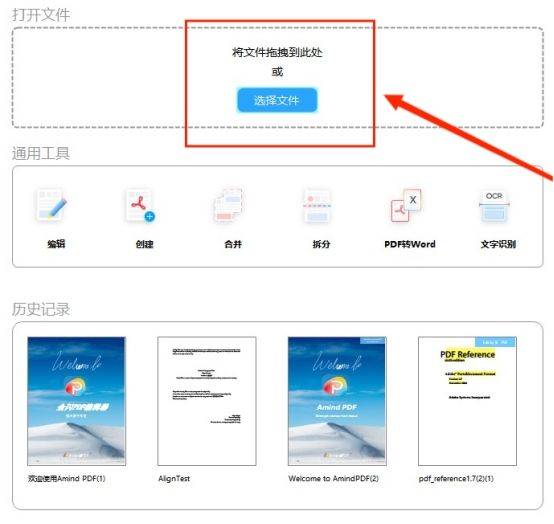
第二步:文件打开完毕通常在编辑功能模块内,而且是预览模式,再点击主菜单栏下面的子菜单栏的“编辑文字和图片”按钮,就可以点击任意段落全选,再单击右键“复制”按钮复制平方根文本。
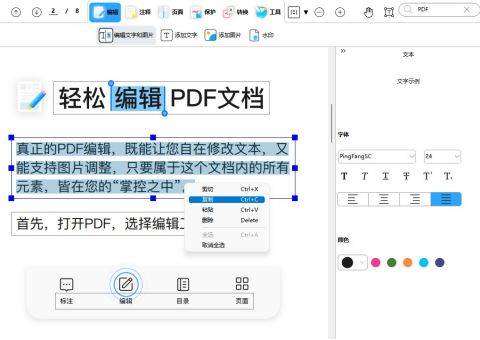
第三步:点击选中文字的图片,再点击右键,点击“复制”按钮,也可以复制PDF文件的图片。
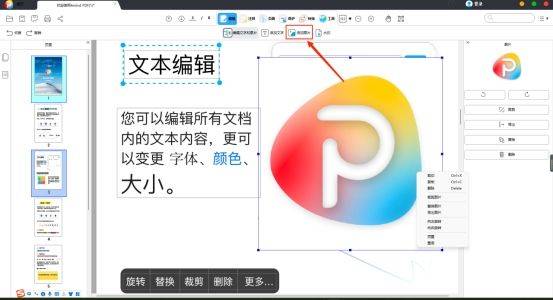
在手机上选择并复制PDF文本和图像:
第一步:在手机上下载安装“金闪PDF编辑器”并打开,在首页“文件”里面找到需要复制的PDF文件打开;
第二步:打开PDF文件后,点击“编辑”按钮,进入到PDF编辑界面,默认界面是文本编辑界面,可以直接选中文本框点击“复制”按钮,复制文本;
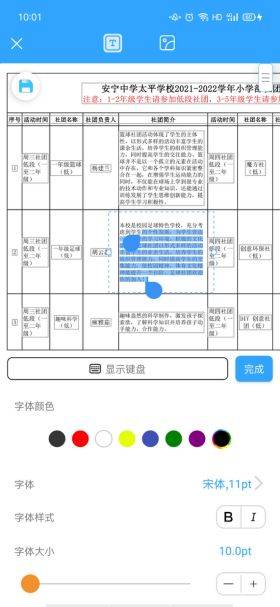
第三步:点击顶部“图片”图标,进入到图片编辑界面,可以直接选中图片复制图片。
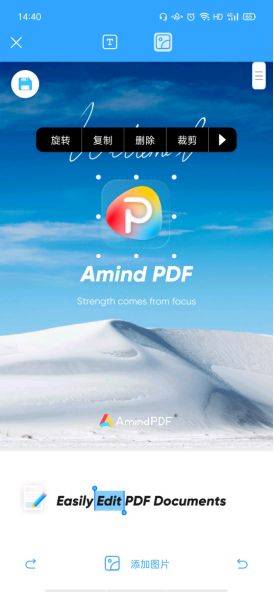
文章内容来源于网络,不代表本站立场,若侵犯到您的权益,可联系多特删除。(联系邮箱:[email protected])
 近期热点
近期热点